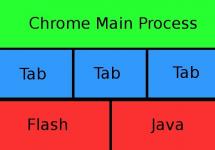- Удалить сообщения из недавней переписки.
- Стереть переписку, со всеми пользователями.
- Выборочное удаление переписки с помощью сторонних программ.
Два первых способа предусмотрены , а последний требует установки дополнительного софта. Несмотря на то, что все эти способы довольно просты, новичкам может потребоваться подробное руководство для их осуществления. Рассмотрим подробнее каждый из ответов на вопрос, как удалить историю в Скайпе.
Стирание отдельных сообщений в Скайпе
Бывают ситуации, при которых необходимо удалить только что отправленное сообщение. Например, если вы ошиблись окном и отправили свои мысли не тому собеседнику или, написав что-либо, решили, что это было ошибкой. И тогда возникает вопрос, как удалить сообщения ? Skype позволяет удалить сообщения из недавней истории очень простым методом. Наведите курсор на сообщение, подлежащее удалению, и вызовите контекстное меню с помощью правой клавиши мыши или кнопки вызова контекстного меню на клавиатуре. Далее нужно выбрать пункт «удалить». Имейте в виду, что в этом случае они будут удалены и у вас, и у вашего собеседника, но в чате останется пометка, что сообщение было удалено.
Интересно знать, что таким же образом вы можете редактировать недавние записи, выбрав вместо пункта «удалить», пункт «редактировать сообщение».
Как удалить всю переписку
Учитывая тот факт, что в программе Skype недавняя история сообщений хранится на компьютере, где происходит общение, иногда могут возникнуть ситуации, при которых необходимо полное стирание сообщений в Скайпе. Неважно, по какой причине, то ли вы были вынуждены проводить общение с чужого компьютера, то ли просто хотите сохранить уверенность в сохранение конфиденциальности переписки.

Разработчики учли такую необходимость, и поэтому в Skype есть встроенный механизм для того, чтобы удалить переписку. Для этого в панели инструментов сверху необходимо выбрать пункт меню «инструменты», далее перейти во вкладку «настройки». В появившемся окне слева необходимо найти пункт «чаты и СМС», далее в открывшемся списке выбрать пункт «настройки чата». Теперь переходим в правую панель и нажимаем кнопку «открыть дополнительные настройки». Откроется подменю, где необходимо найти строку с надписью «Сохранять историю…». В этой строке справа будет кнопка «очистить историю». После нажатия на нее история будет очищена.
Стоит заметить, что если удалить переписку таким способом, история сохранится у ваших собеседников и пропадет только с данного компьютера. Также в этой же строке есть возможность настроить длительность хранения истории сообщений или вовсе запретить Skype хранить ее, выбрав пункт «не сохранять», из выпадающего списка, левее кнопки удаления.
Как удалить переписку с помощью сторонних программ
Иногда стирание всей переписки бывает не очень удобным, и возникает вопрос, как удалить сообщения в Скайпе только с определенным пользователем. По запросу «как в Скайпе удалить переписку с одним контактом» можно найти несколько программ и руководств по их использованию. Однако пользователю стоит знать, что на сегодняшний день Скайп имеет закрытый протокол для передачи сообщений через сеть интернет, и поэтому никакие сторонние программы доступа к истории иметь не могут. По этой причине подобные программы просто не могут выполнять заявленные функции и в лучшем случае будут просто неработоспособными, а в худшем — могут нанести вред вам или вашему компьютеру, либо передав третьим лицам сведения о вашем логине и пароле, либо осуществив заражение вашего компьютера вирусными программами. Поэтому будьте осторожны, используя любые сторонние программные средства, а лучше доверяйте только предусмотренным в самом Скайпе функциям.
В заключение стоит сказать о . Использование чата на персональном устройстве (телефон, планшет, личный ноутбук) станет наибольшей гарантией сохранения конфиденциальности, а также даст намного более быстрый доступ к сохраненной истории. Все вышеописанные действия применимы и к мобильным версиям программы Skype, поэтому при необходимости вы можете управлять историей и на персональных устройствах.
Иногда возникает необходимость удалить сообщение, которое вы сгоряча отправили собеседнику, а потом решили, что этого не следовало делать. Можно удалить как отдельные сообщения с одним конкретным собеседником, так и все сообщения Skype, отправленные всем вашим собеседникам за всё время использования Skype. Существует несколько способов сделать это.
Как удалить сообщения в скайпе
Шаг-1.
Чтобы удалить переписку в скайпе с одним человеком, открываем переписку, откуда вы хотите удалить сообщение.
Шаг-2.
Правой кнопкой мышки щёлкаем по сообщению, которое вы хотите удалить. В открывшемся меню выбираем пункт Удалить, и кликаем по нему левой кнопкой мыши.
Сообщение будет удалено и у вас, и в компьютере собеседника. Вы увидите у себя уведомление о том, что сообщение было удалено.
Ваш собеседник так же увидит уведомление о том, что сообщение было удалено.

Чтобы удалить всю переписку с одним человеком – повторяйте шаги 1-2 с каждым сообщением из этой переписки, пока не удалите все ненужные сообщения. Предупреждение: отдельные сообщения можно удалять, только если с момента переписки прошло не более суток. Если прошло слишком много времени, вы уже не сможете сделать это – при нажатии правой кнопкой мышки, в меню не будет пункта Удалить.
Как удалить переписку в скайпе
Чтобы удалить переписку в скайпе со всеми абонентами, Выполните следующие действия.
Шаг-1
. Зайдите в меню Инструменты, выберите пункт Настройки. 
Шаг-2
. В меню Настройки, кликните по вкладке Безопасность. 
Шаг-3
. Во вкладке Безопасность нажмите кнопку Очистить историю
После подтверждения очистки истории, переписка со всеми контактами будет удалена с вашего компьютера и с сервера Skype, на котором хранится эта история. При этом переписка сохранится в компьютерах ваших собеседников.
Если возникли вопросы, задавайте в комментариях, мы обязательно поможем.
Видео: Как удалить переписку в Skype
Общение с собеседником, в особенности с использованием текстовых сообщений, требует много свободного места. Проблема заключается даже не в хранении пользовательской информации, а в ее накоплении на рассматриваемой платформе. Сегодня мы поговорим о том, как удалить переписку в Скайпе , рассмотрим характерные особенности процедуры.
«Классический» Skype
Для удаления сообщения в Скайпе выбираем актуальный чат, в котором нужно его удалить. Затем кликаем правой кнопкой мыши на нужное сообщение и в контекстном меню выбираем соответствующий пункт.
Стандартный функционал не предусматривает возможность удаления чужих сообщений в Скайпе. Эти действия противоречат политике проекта.
Удаление беседы
Многодневное общение со знакомым характеризуется накоплением информации, важность которой, со временем, сходит на нет. А место на системном диске не резиновое, поэтому существует необходимость удалять переписку в Скайпе с одним человеком. Как это сделать:

Чистим всю историю
Накопление значительной информации, важность которой минимально, логично постараться очистить внутреннее хранилище от «мусора».
Как удалить все сообщения в :

Обновленная версия программы
Разработчики Skype изменили не только интерфейс в новой версии программы, но и доступ к определенным функциям. Это относится и к чистке чатов.
Для начала рассмотрим, как стереть отдельное сообщение:

В случае с отдельной перепиской стирание вызывается следующим образом:

Мобильное приложение
Ну и напоследок рассмотрим, как очистить беседу целиком или ее фрагменты в Skype для смартфонов или планшетов. Затем в обоих случаях необходимо перейти к нежеланной переписке. А теперь на выбор сделайте следующее.
Порой, выбросив из жизни человека, хочется вычистить и все следы его пребывания на компьютере. Социальные сети и мессенджеры позволяют сделать это без труда. Можно как вовсе удалить контакт из списка, так и стереть переписку с ним, а можно удалить только отдельно взятое сообщение. Со Скайпом все не так просто. По-прежнему многие пользователи спрашивают на форумах, как удалить переписку с одним человеком в Скайпе ?
Штатные средства удаления
Увы, встроенные инструменты самой программы не позволяют сделать это. Трудно сказать, почему разработчикам до сих пор не приходит в голову включить данную возможность в свою программу, но факт остается фактом.
Скайп позволяет лишь очистить всю историю сообщений. То есть, сразу всех контактов. Для этого в главном меню нужно выбрать «Инструменты» — «Настройки» — «Чаты и SMS», а в новом окне нажать на «Очистить историю».


Программы от сторонних разработчиков
Как заверяет Интернет, существует немало приложений от сторонних разработчиков, которые все-таки позволяют стереть историю только одного контакта. Наиболее популярной является программа SkHistory. Чтобы начать ею пользоваться, нужно:
- скачать само приложение SkHistory;
- скачать с официального сайта Adobe AIR, поскольку SkHistory является AIR-приложением;
- запустить установку SkHistory;
- создать резервную копию своего профиля в Скапйе;
- закрыть Скайп для Windows phone ;
- запустить SkHistory и в соответствующих полях набрать логин и пароль своего аккаунта;
- теперь в окне программы будут доступны контакты, переписку с любым из которых можно будет удалить.
Впрочем, следует помнить, что Скайп – программа с закрытым кодом, то есть никто не может проникнуть в исходный код, тем более, с каким-либо дополнительным функционалом. Поэтому попытки установить подобные приложения могут закончиться заражением компьютера.
На мобильном устройстве : Нажмите и удерживайте сообщение, а затем выберите команду Удалить .
На компьютере: Щелкните сообщение правой кнопкой мыши и выберите команду Удалить .
Примечание.
При удалении отправленного мгновенного сообщения оно становится недоступным для всех участников чата. Вы можете удалить только то мгновенное сообщение, которое отправили сами, а не другой участник чата.
Удаление чата
На мобильном устройстве Удалить беседу .
На компьютере Удалить беседу .
Примечание.
При удалении беседы удаляется ваша копия сообщений в беседе, а также беседа из списка чатов. Если вы начнете новую беседу с пользователем, беседа с которым ранее была удалена, вы не сможете восстановить ее сообщения.
Выход из чата
На мобильном устройстве : нажмите и удерживайте беседу в списке чатов, а затем выберите команду Покинуть группу .
На компьютере : щелкните правой кнопкой мыши беседу в списке чатов и выберите команду Покинуть группу .
Примечание. При выходе из групповой беседы удаляется ваша копия сообщений в беседе, а также беседа из списка чатов. При повторном присоединении к беседе вы сможете увидеть сообщения беседы полностью или с момента присоединения в зависимости от настройки истории чатов.